Ngày càng có nhiều người chuyển sang sử dụng công nghệ eSIM để hợp lý hóa các yêu cầu di động của họ. Tuy nhiên, giống như tất cả các công nghệ mới, eSIM cũng có một số vấn đề, với nhiều người dùng báo cáo sự cố trong hoặc sau khi cài đặt eSIM. Trong bài viết này, tôi sẽ cung cấp một số giải pháp tốt nhất để khắc phục eSIM không hoạt động trên iPhone.
Trước khi chuyển sang quy trình khắc phục sự cố, tôi khuyên bạn nên xem qua hướng dẫn của chúng tôi để đảm bảo rằng bạn đã chuyển sang một eSIM bằng cách sử dụng phương pháp phù hợp. Tùy thuộc vào nhà cung cấp dịch vụ, quy trình kích hoạt eSIM trên iPhone có thể khác nhau, nhưng quy trình này thường yêu cầu quét mã QR hoặc nhập mã duy nhất do nhà cung cấp dịch vụ cung cấp cho bạn.
Với những điều cơ bản đã được xử lý , hãy xem cách khắc phục eSIM không hoạt động trên iPhone.
1. Đảm bảo rằng eSIM đã được kích hoạt
Nếu bạn đang gặp sự cố với eSim trên iPhone của mình, trước tiên bạn nên kiểm tra xem eSIM của mình đã được kích hoạt chưa. Nếu trạng thái kích hoạt là tiêu cực, bạn có thể làm như sau:
Hãy kiên nhẫn: Giả sử rằng bạn đang cư trú tại một quốc gia nơi eSIM được phép sử dụng và nhà cung cấp dịch vụ của bạn cung cấp dịch vụ này, điều đầu tiên việc cần làm là đợi eSIM hoạt động. Thời gian cần thiết để kích hoạt có thể khác nhau tùy thuộc vào vị trí và nhà cung cấp dịch vụ của bạn, có thể dao động trong khoảng từ vài giờ đến một hoặc hai ngày. Bạn nên đợi một thời gian trước khi liên hệ với nhà cung cấp dịch vụ của mình để yêu cầu thời gian kích hoạt ước tính. Tạo mã QR mới: Tôi khuyên bạn nên ngừng tạo mã QR mới trong một hoặc hai ngày nếu nhà cung cấp dịch vụ của bạn cung cấp quy trình tự động có thể được thực hiện bằng cách sử dụng ứng dụng của nhà cung cấp dịch vụ cụ thể và tạo một mã để quét kích hoạt eSIM. Mã QR được cập nhật chắc chắn sẽ giúp bạn cài đặt và kích hoạt thành công eSIM trên iPhone dễ dàng hơn.
2. Đặt lại cài đặt mạng trên iPhone
Đặt lại cài đặt mạng có thể là giải pháp cho sự cố mạng trên iPhone của bạn. Việc đặt lại sẽ khiến thiết bị quên mọi mạng Wi-Fi, kết nối Bluetooth và cài đặt VPN mà thiết bị đã từng sử dụng.
Khởi chạy Cài đặt. Chọn Chung → Chọn Chuyển hoặc Đặt lại iPhone.
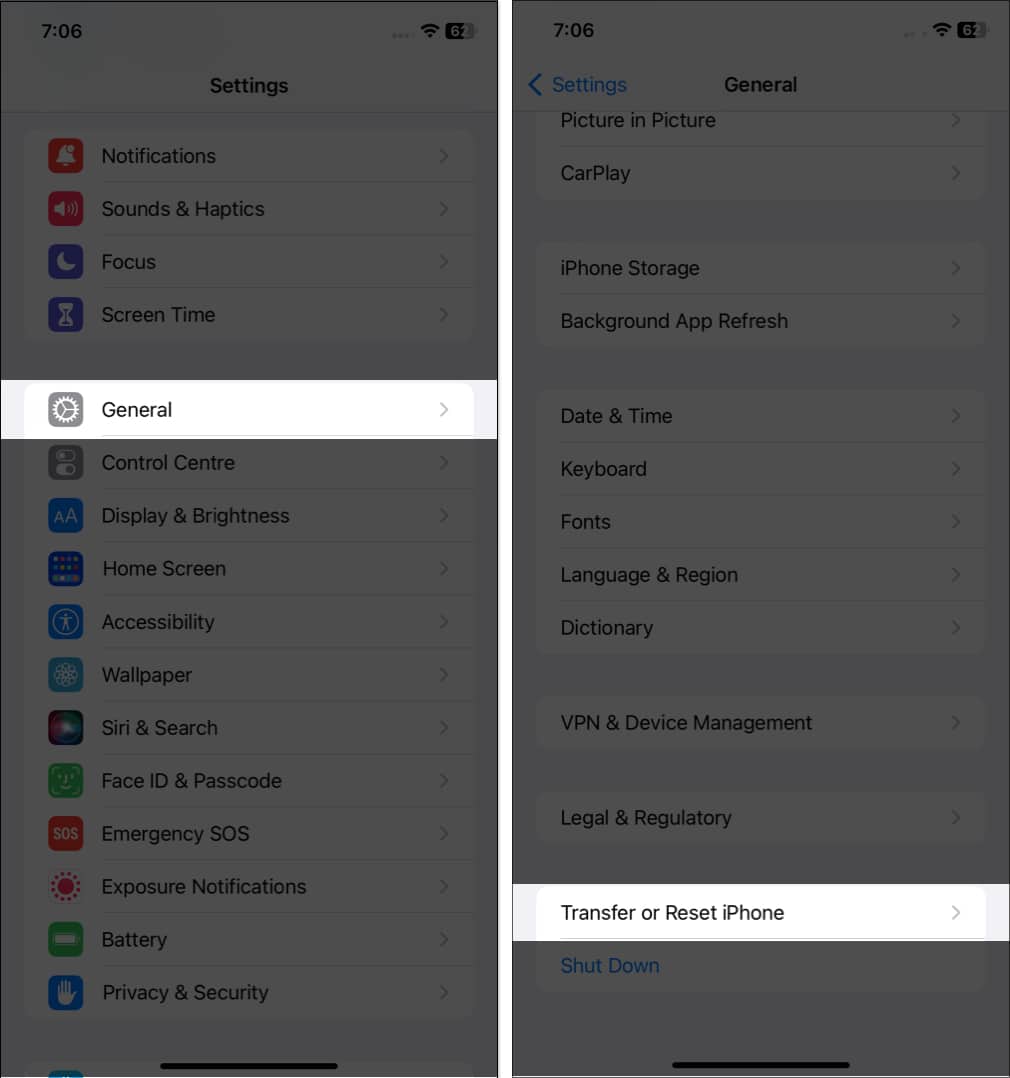 Nhấn vào Đặt lại → Chọn Đặt lại cài đặt mạng.
Nhấn vào Đặt lại → Chọn Đặt lại cài đặt mạng.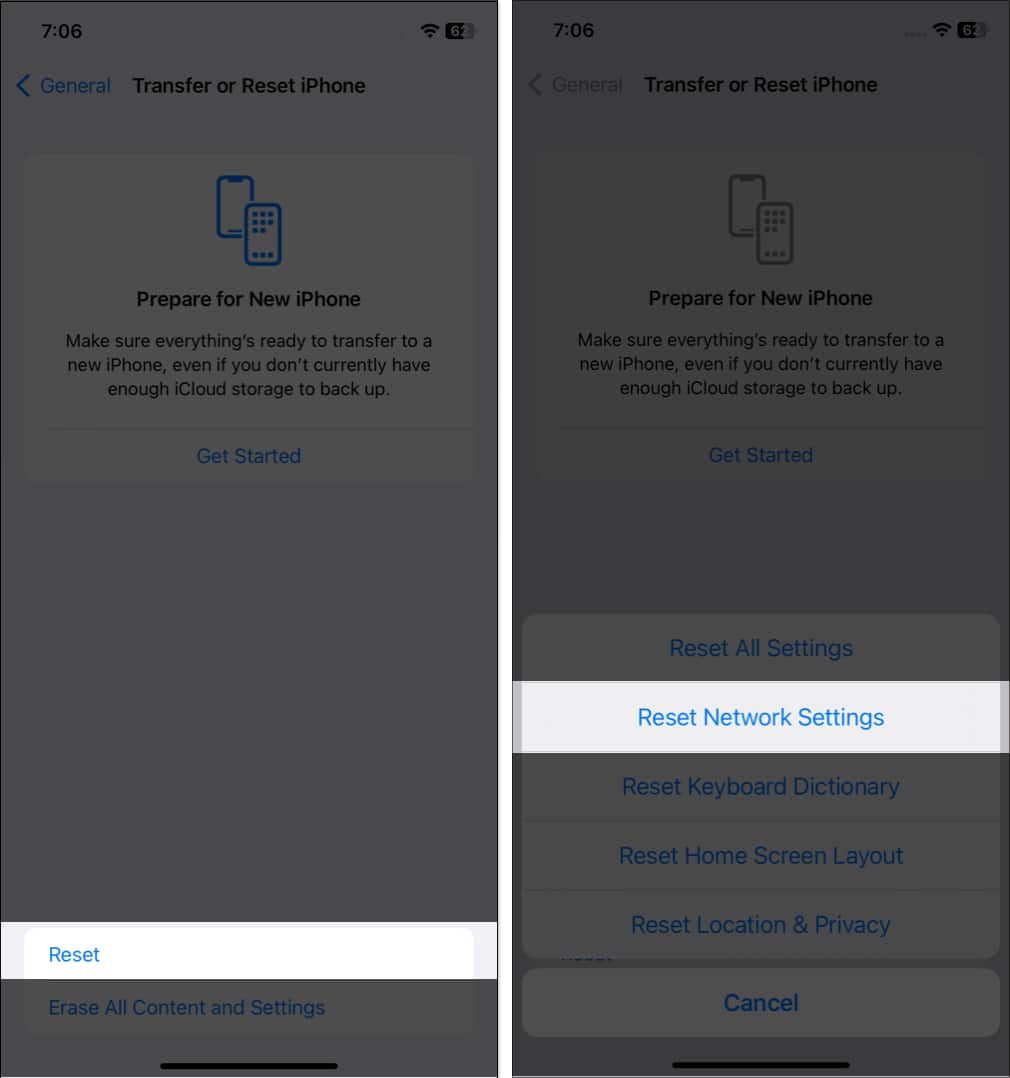 Nhập mật khẩu. Xác nhận bằng cách nhấn vào Đặt lại cài đặt mạng.
Nhập mật khẩu. Xác nhận bằng cách nhấn vào Đặt lại cài đặt mạng.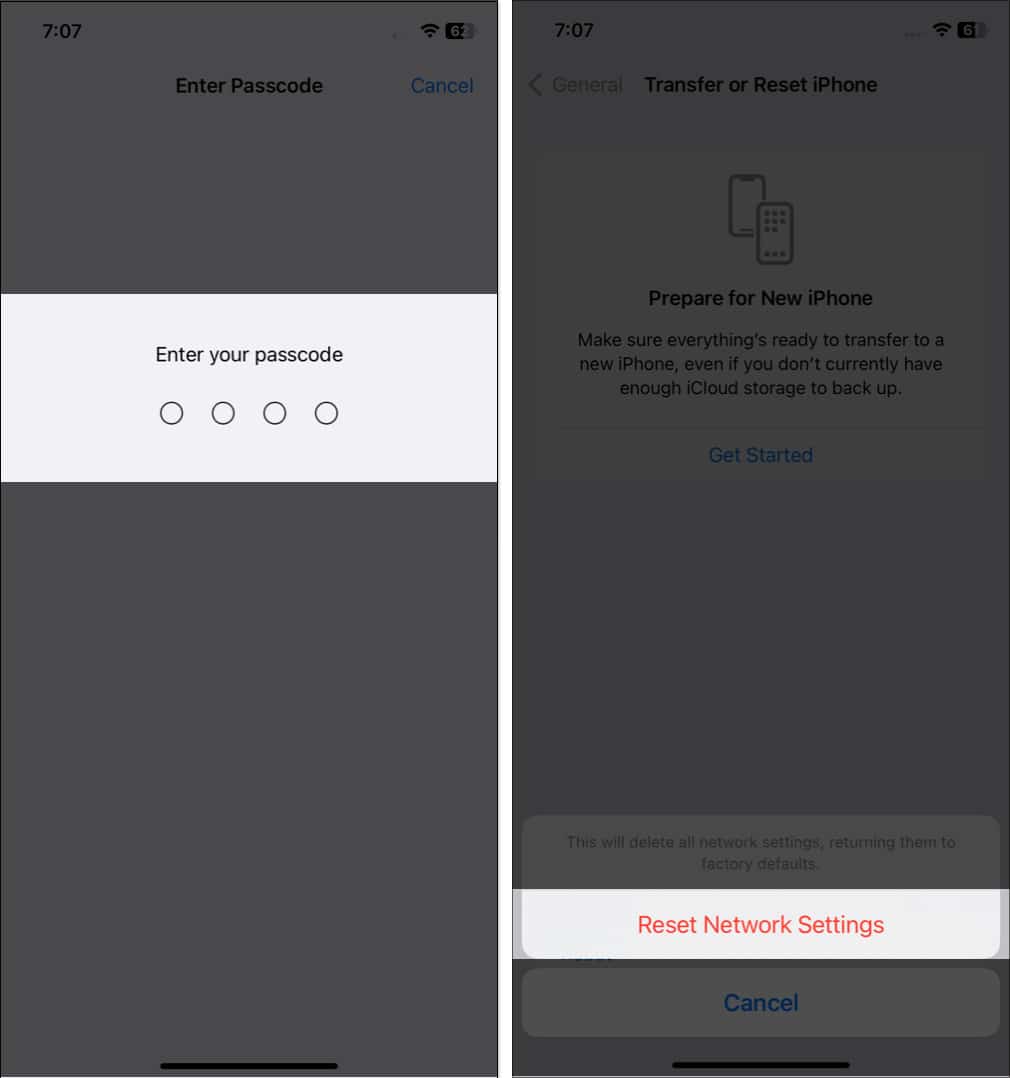
3. Tắt/bật eSIM
Bằng cách bật và tắt eSIM, bạn có thể nhắc iPhone kết nối lại với mạng và có khả năng khắc phục mọi sự cố mà bạn gặp phải. Thực hiện theo các bước đơn giản được nêu bên dưới để thực hiện việc này.
Khởi chạy Cài đặt → Chọn Dữ liệu di động.
Ở một số vùng nhất định, bạn có thể thấy Dữ liệu di động. Chọn eSIM nhà cung cấp → Tắt/bật nút bên cạnh Bật dòng này.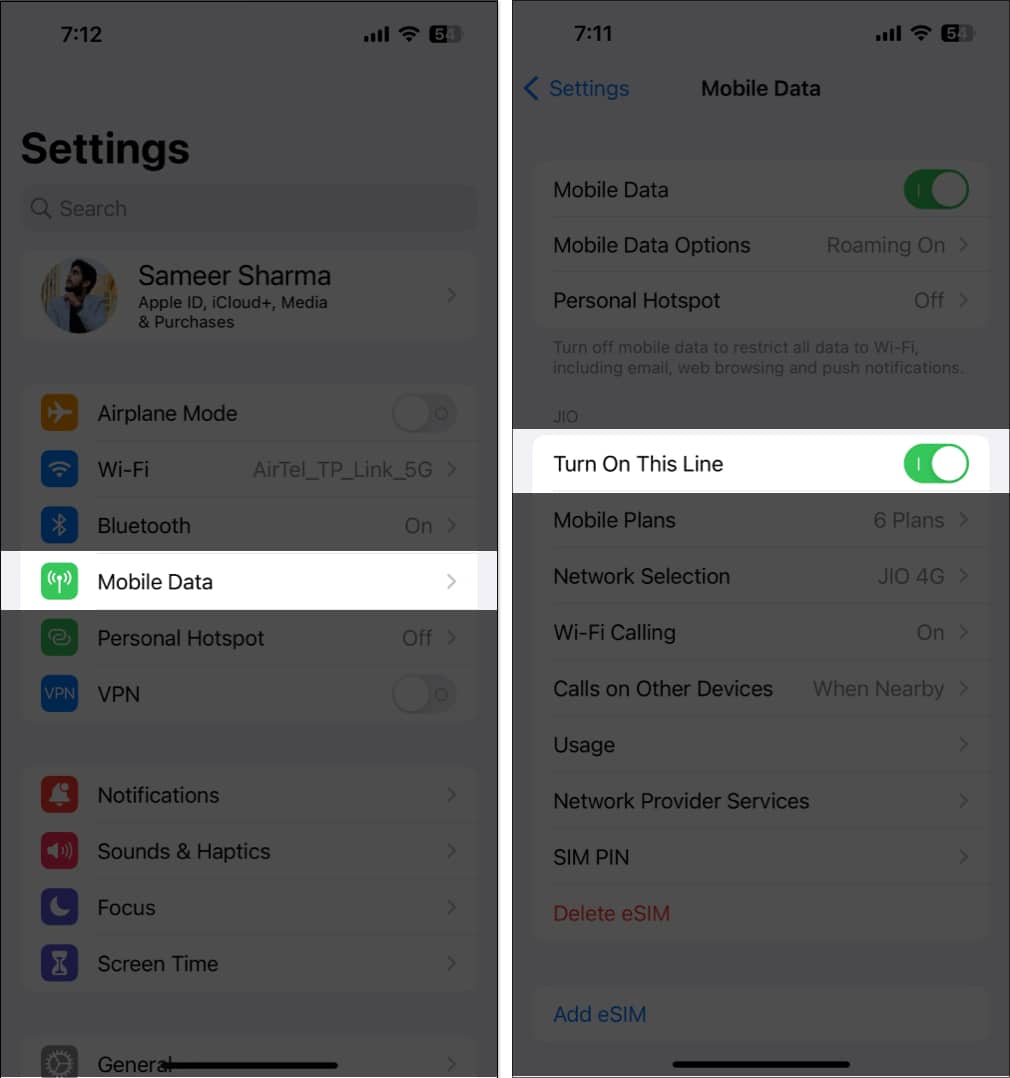
4. Bật/tắt Chế độ trên máy bay
Bật và tắt Chế độ trên máy bay có thể làm mới mạng eSIM của bạn một cách hiệu quả. Thao tác này sẽ đặt lại các kết nối, giúp điện thoại của bạn có cơ hội thiết lập lại chúng.
Truy cập Trung tâm điều khiển bằng cách vuốt xuống từ góc trên cùng bên phải của màn hình.
Trên iPhone có Nút Home, bạn sẽ cần vuốt lên. Nhấn vào Biểu tượng máy bay. Nó sẽ chuyển sang màu vàng. Đợi vài giây. Nhấn lại vào biểu tượng Máy bay để tắt.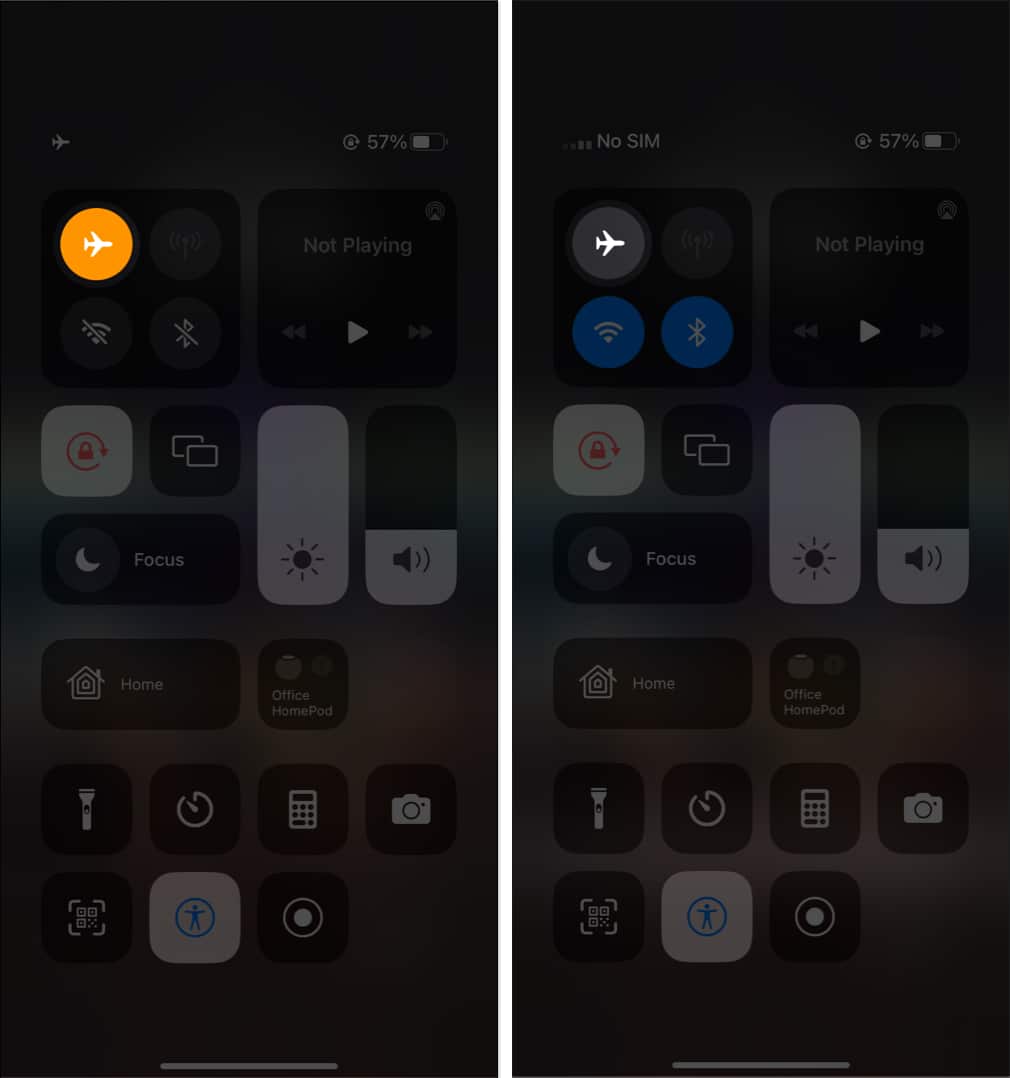
5. Tắt VPN của bạn
Kết nối với dịch vụ VPN có thể cải thiện chức năng của thiết bị đồng thời tăng cường bảo mật và quyền riêng tư trực tuyến của bạn. Tuy nhiên, việc sử dụng VPN với eSIM cũng có thể gây ra một số sự cố. Trong một số trường hợp, VPN có thể ngăn iPhone của bạn kết nối thành công với mạng di động hoặc giành quyền truy cập vào eSIM.
Bạn có thể khắc phục sự cố này bằng cách tắt VPN và thử thiết lập eSIM một lần nữa.
Chuyển đến ứng dụng Cài đặt → Chuyển đến Chung Cuộn xuống và chọn VPN & Quản lý thiết bị → Tắt
Lưu ý: Bạn nên tham khảo bài viết chính thức do nhà cung cấp VPN của bạn cung cấp để tắt mọi ứng dụng VPN của bên thứ ba mà bạn có thể đã cài đặt trên iPhone của mình.
6. Bật Chuyển vùng dữ liệu
Chuyển vùng dữ liệu là một tính năng cho phép thiết bị của bạn kết nối với mạng di động bên ngoài quốc gia hoặc khu vực của bạn. Vì vậy, nếu bạn đang đi du lịch và không thể kết nối với mạng, việc kích hoạt chuyển vùng dữ liệu có thể kích hoạt eSIM của bạn và cho phép bạn sử dụng đúng cách.
Điều hướng đến Cài đặt → Chuyển đến Chung. Nhấn vào Tùy chọn dữ liệu di động/di động. Bật Chuyển vùng dữ liệu.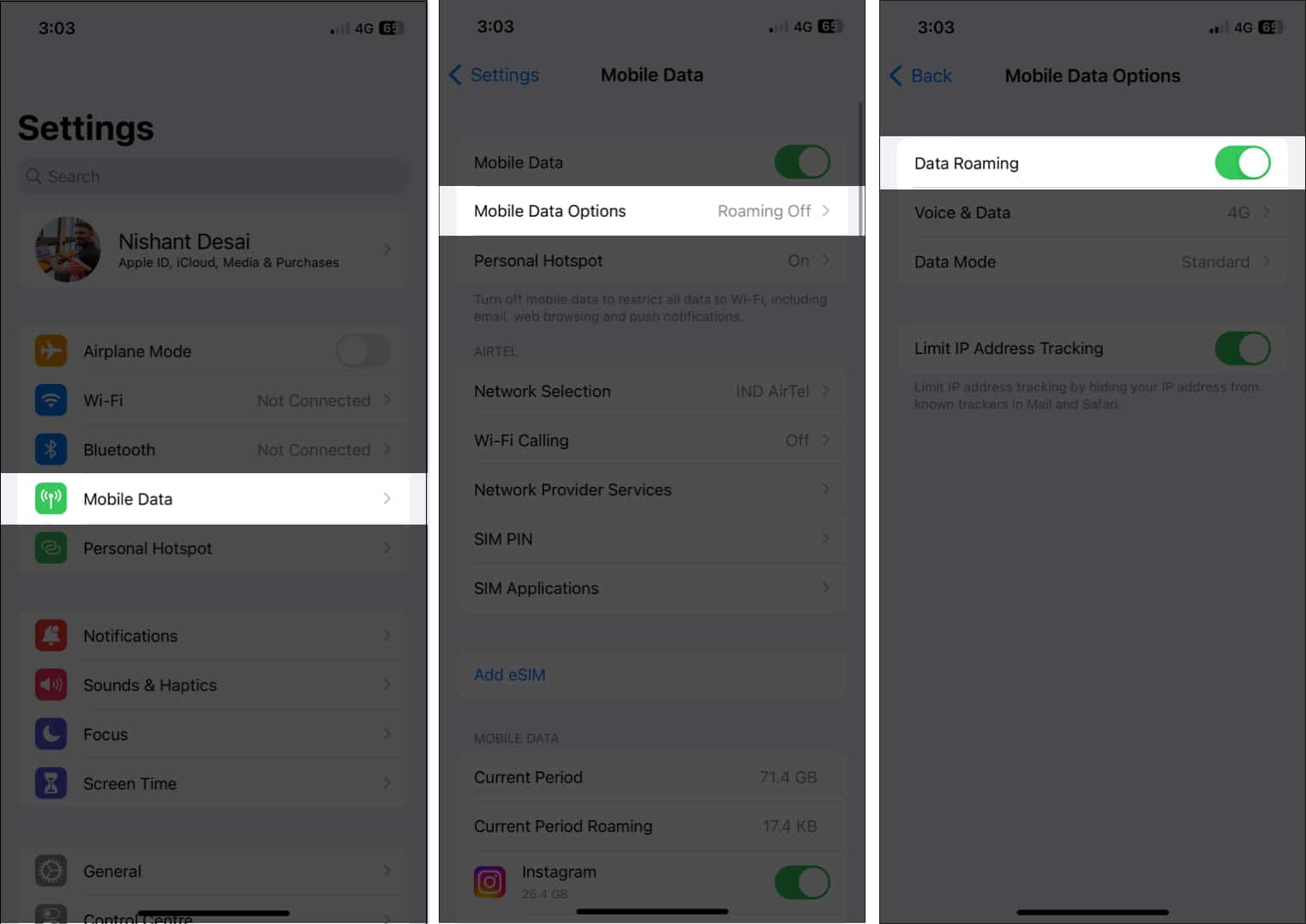
7. Chọn mạng theo cách thủ công
Khả năng thu sóng thấp cũng có thể là nguyên nhân gốc rễ gây ra trải nghiệm tồi tệ với eSIM trên iPhone của bạn. Tuy nhiên, việc chọn mạng theo cách thủ công thường có thể giải quyết được sự cố.
Điều hướng đến Cài đặt. Chọn Di động/Dữ liệu di động → Nhấn vào Lựa chọn mạng. Tắt nút bên cạnh Tự động.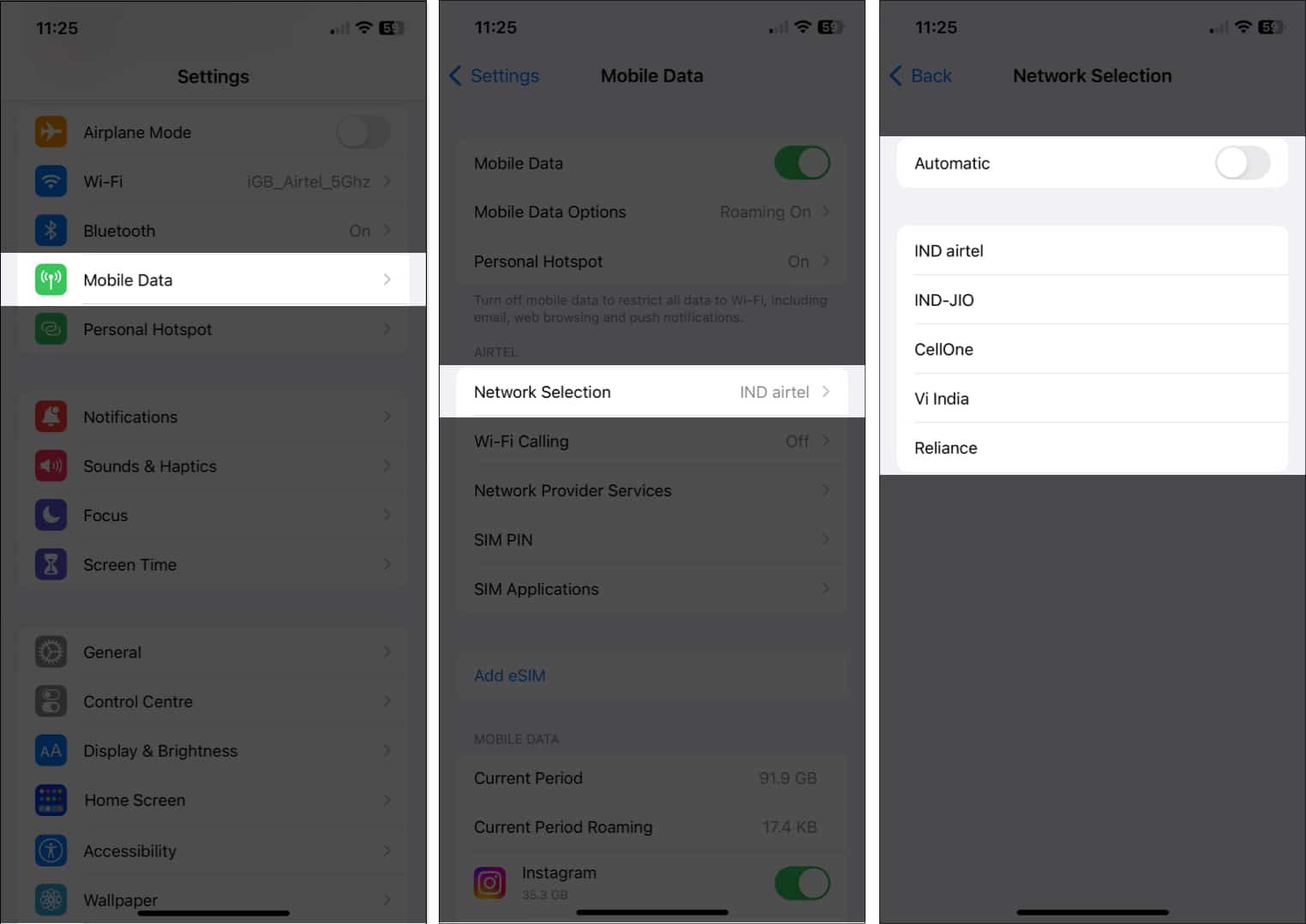
Bây giờ, các mạng khả dụng trong khu vực hiện tại của bạn sẽ được tìm kiếm và hiển thị bởi eSIM của bạn. Từ danh sách trên màn hình, hãy nhấn và chọn nhà cung cấp dịch vụ của bạn. Giờ đây, eSIM của bạn sẽ tự đăng ký trên mạng của nhà cung cấp dịch vụ của bạn theo cách thủ công, việc này sẽ giải quyết được sự cố của bạn.
8. Tắt Chế độ dữ liệu thấp
Chế độ dữ liệu thấp có thể xung đột với một số nhà mạng và làm phức tạp chức năng eSIM của bạn. Để giải quyết, tôi khuyên bạn nên tắt Chế độ dữ liệu thấp trên iPhone của mình khi gặp sự cố liên quan đến eSIM.
Đi tới Cài đặt. Chọn Di động/Dữ liệu di động → Chọn Tùy chọn dữ liệu di động.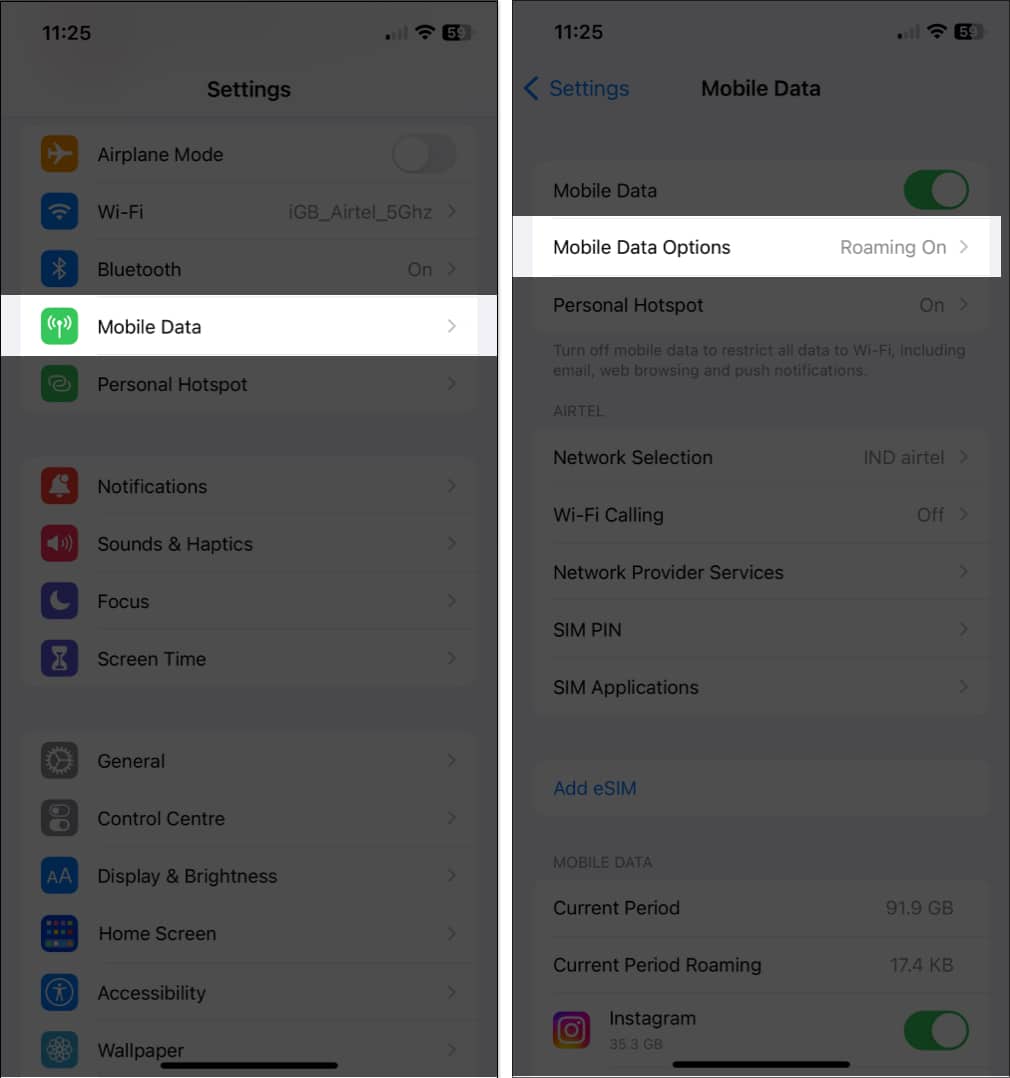 Nhấn vào Chế độ dữ liệu → Chọn bất kỳ thứ gì khác Chế độ dữ liệu thấp.
Nhấn vào Chế độ dữ liệu → Chọn bất kỳ thứ gì khác Chế độ dữ liệu thấp.
9. Tắt Giới hạn theo dõi địa chỉ IP
Giới hạn theo dõi địa chỉ IP là một tính năng mới, trong một số trường hợp, được bật theo mặc định và ngăn thiết bị của bạn kết nối với mạng di động.
Có khả năng nhà cung cấp eSIM mà bạn hiện đang sử dụng không hỗ trợ tính năng này. Để tắt tính năng tương tự trên thiết bị của bạn, hãy làm theo hướng dẫn bên dưới.
Khởi chạy Cài đặt. Chọn Di động/Dữ liệu di động → Chọn Tùy chọn dữ liệu di động. Tắt Giới hạn theo dõi địa chỉ IP.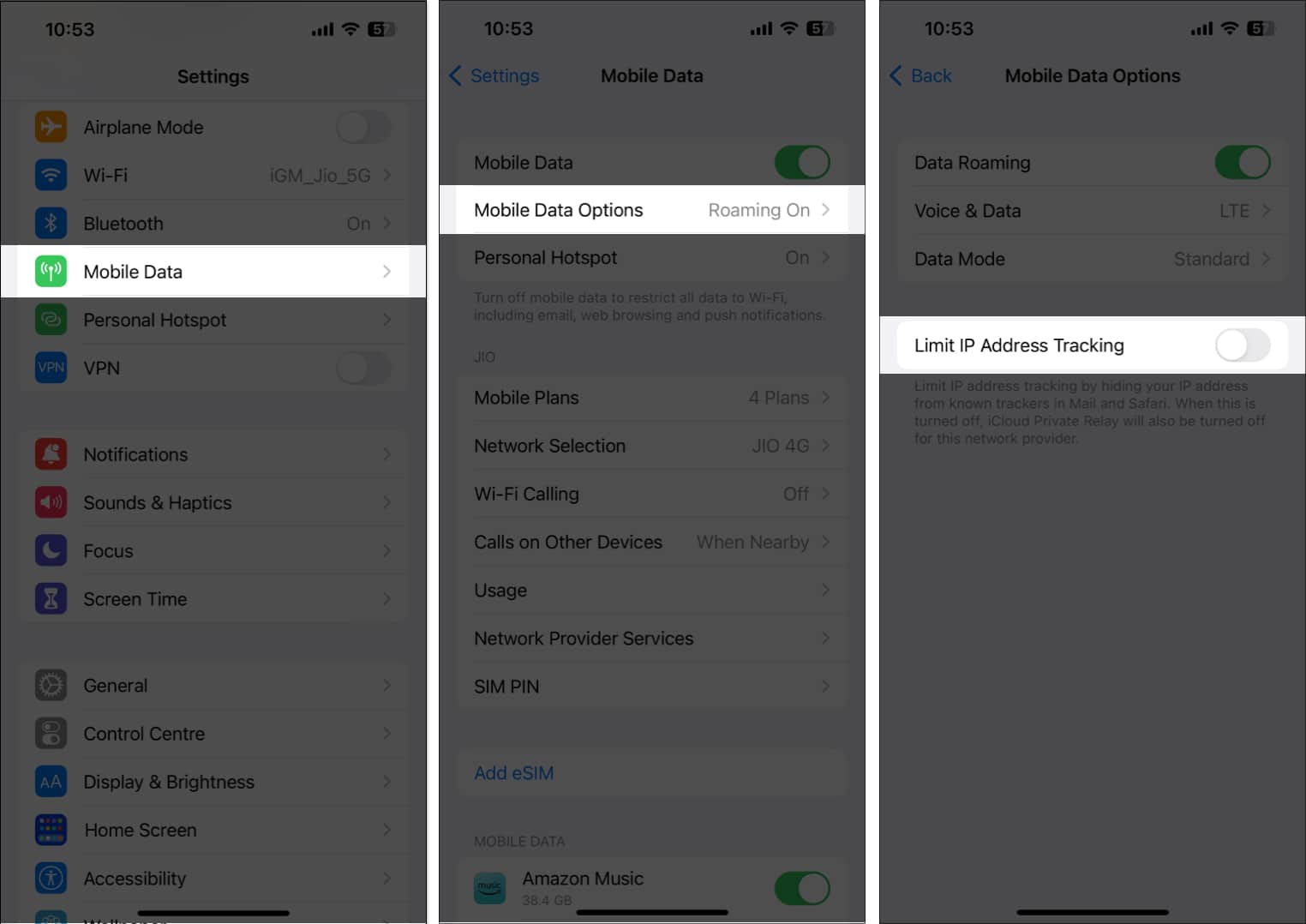
10. Tắt DNS riêng
Nếu eSIM trên iPhone của bạn không hoạt động, bạn nên thử tắt DNS riêng. Bật DNS riêng có thể cản trở chức năng của eSIM và khiến nó gặp trục trặc hoặc ngừng hoạt động hoàn toàn.
Khởi chạy Cài đặt. Chọn Wi-Fi → Nhấn vào nút (i) bên cạnh Wi-Fi mà bạn đã kết nối. Tắt nút bên cạnh Địa chỉ Wi-Fi riêng tư.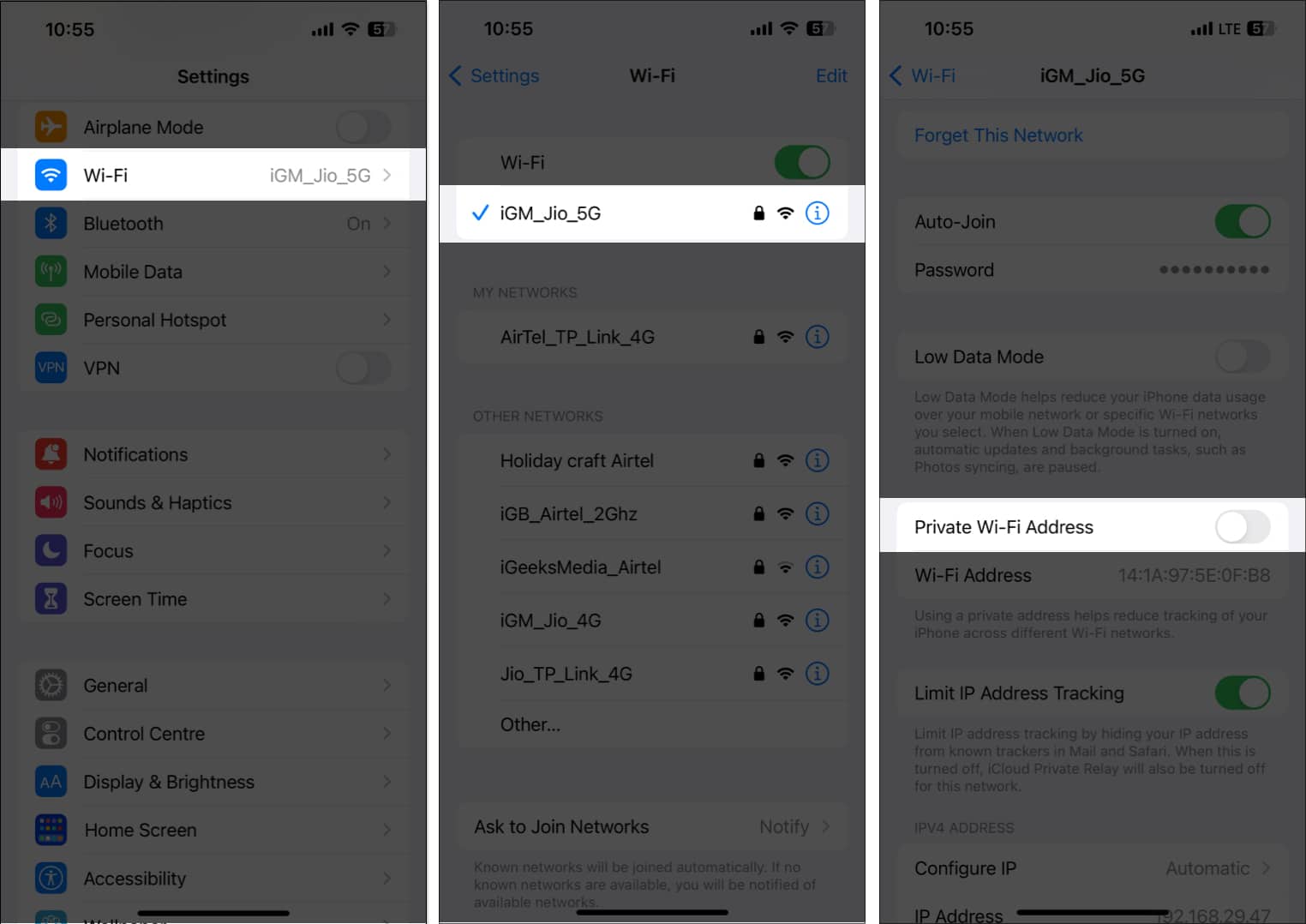
11. Xóa và cài đặt lại eSIM
Cài đặt lại eSIM là một giải pháp hiệu quả để khắc phục eSIM không hoạt động trên iPhone. Để thực hiện việc này, bạn cần xóa eSIM hiện có khỏi thiết bị của mình rồi thêm lại. Quy trình chính xác sẽ tùy thuộc vào nhà cung cấp dịch vụ của bạn và kiểu iPhone cụ thể mà bạn đang sử dụng, nhưng nhìn chung, bạn có thể truy cập cài đặt eSIM của mình theo các bước được minh họa bên dưới.
Mở ứng dụng Cài đặt. Chọn Di động/Dữ liệu di động → Chọn eSIM nhà cung cấp dịch vụ của bạn. Chọn Xóa gói di động/Xóa eSIM.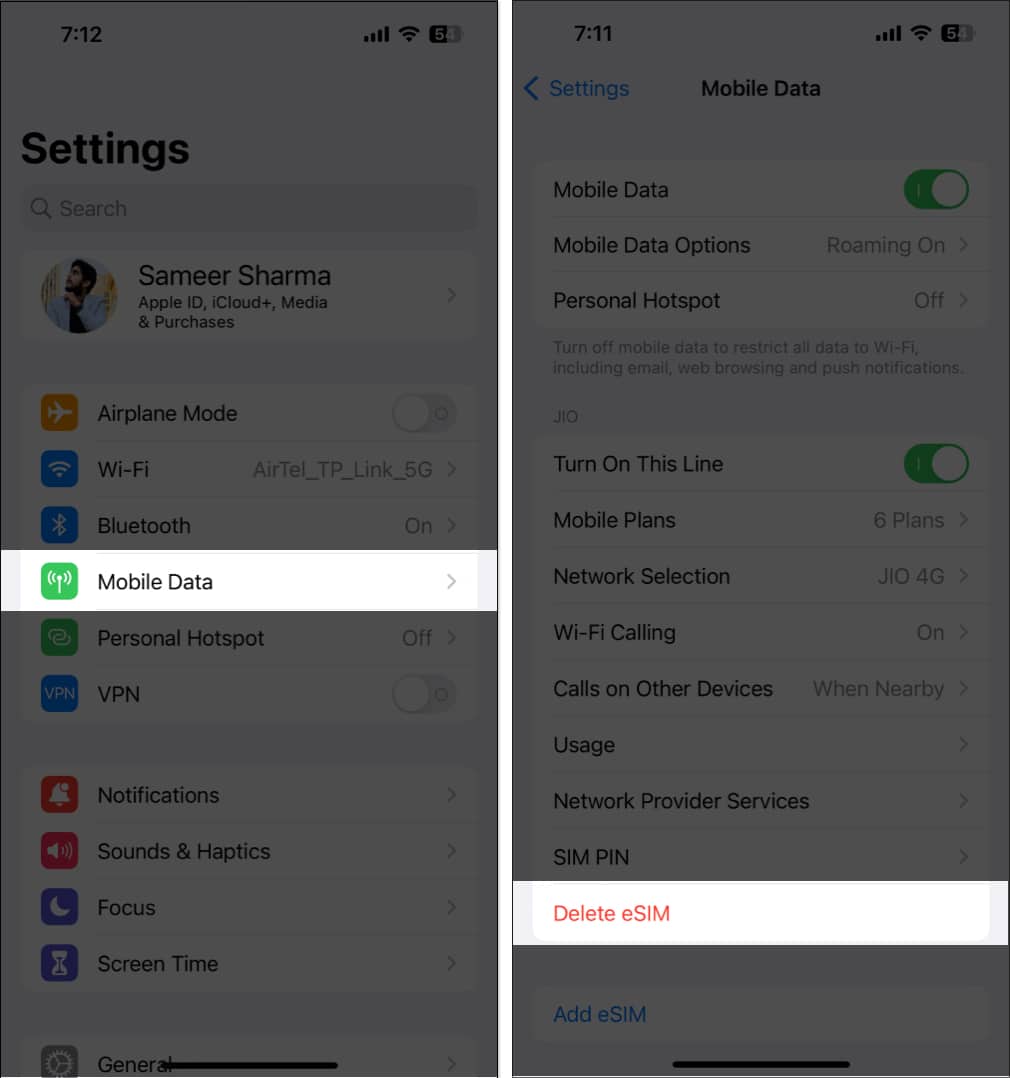 Giờ đây, các bước tiếp theo sẽ thay đổi tùy theo nhà cung cấp dịch vụ của bạn; cẩn thận làm theo hướng dẫn trên màn hình.
Giờ đây, các bước tiếp theo sẽ thay đổi tùy theo nhà cung cấp dịch vụ của bạn; cẩn thận làm theo hướng dẫn trên màn hình.
Sau đó, bạn có thể đọc bài viết của chúng tôi về cách kích hoạt và sử dụng eSIM trên iPhone để cài đặt lại eSIM của bạn.
12. Các cách khắc phục phổ biến khác:
Liên hệ với nhà cung cấp dịch vụ của bạn: Liên hệ với nhà cung cấp dịch vụ của bạn là một lựa chọn tốt nếu bạn gặp sự cố eSIM iPhone không hoạt động hoặc trong khi chuyển thiết bị, vì họ có thể khắc phục bất kỳ sự cố nào các sự cố có thể xảy ra ở phía họ, chẳng hạn như sự cố với tài khoản của bạn hoặc sự cố mất mạng. Khởi động lại iPhone của bạn: Khởi động lại đơn giản có thể là một giải pháp nhanh chóng và hiệu quả để thực hiện nếu eSIM trên iPhone của bạn không hoạt động bình thường. Quá trình này có thể xóa mọi trục trặc hoặc lỗi tạm thời có thể gây ra sự cố. Cập nhật iPhone của bạn: Apple không chỉ nhanh chóng cung cấp cho bạn bản cập nhật phần mềm có sửa lỗi mà còn phát hành các cải tiến cho phiên bản hiện tại với các bản cập nhật mới. Chuyển đến Cài đặt → Chung → Cập nhật phần mềm → chọn Tải xuống và cài đặt nếu có bản cập nhật. Kiểm tra các bản cập nhật của nhà mạng đang chờ xử lý: Bạn có thể tìm thấy các bản sửa lỗi quan trọng và cải tiến kết nối di động trong các bản cập nhật của nhà mạng, những bản cập nhật này có thể khắc phục mọi sự cố khiến eSIM của bạn không hoạt động.
Đi tới ứng dụng Cài đặt trên iPhone của bạn → chạm vào Chung → chọn Giới thiệu → làm theo hướng dẫn trên màn hình để cài đặt các bản cập nhật mới. Đặt lại iPhone của bạn: Việc đặt lại iPhone của bạn có thể khôi phục iPhone về giá trị mặc định ban đầu bằng cách xóa tất cả dữ liệu và cài đặt. Do đó, cá nhân tôi không khuyên bạn nên đặt lại iPhone của mình trừ khi đã sử dụng hết tất cả các giải pháp khác. Liên hệ với bộ phận Hỗ trợ của Apple: Nếu không có giải pháp nào ở trên phù hợp với bạn, hãy liên hệ với bộ phận Hỗ trợ của Apple. Chức năng eSIM trên iPhone của bạn có thể được khắc phục sự cố và khắc phục bởi một nhóm chuyên gia chuyên biệt tại Apple.
13. Chuyển sang SIM vật lý
Mặc dù eSIM có nhiều lợi ích hơn so với thẻ SIM truyền thống, chẳng hạn như khả năng lưu nhiều số điện thoại và kích hoạt gói điện thoại mới mà không cần thẻ vật lý, nhưng chúng cũng có thể được phức tạp hơn để thiết lập và dễ gặp sự cố kỹ thuật.
Chuyển sang thẻ SIM vật lý có thể là giải pháp lâu dài cho bất kỳ sự cố nào bạn đang gặp phải với eSIM.
Tuy nhiên, nó điều quan trọng là phải đảm bảo rằng điện thoại của bạn tương thích với thẻ SIM vật lý bằng cách hỏi ý kiến nhà cung cấp dịch vụ của bạn. Điều đáng chú ý là các mẫu iPhone 14 mới nhất được bán ở Hoa Kỳ không còn hỗ trợ thẻ SIM vật lý nữa.
Hơn nữa, bạn cần phải có đúng loại SIM cho thiết bị của mình. Để hiểu rõ hơn về chủ đề này, bạn có thể xem câu chuyện trên web của chúng tôi về sự khác biệt giữa eSIM và thẻ SIM vật lý.
Câu hỏi thường gặp
Điều gì gây ra sự cố với eSIM?
Thiết bị không tương thích, vùng phủ sóng mạng kém, sự cố kích hoạt, trục trặc, sự cố bảo mật, v.v. là những nguyên nhân khiến eSIM không hoạt động bình thường trên iPhone.
Làm cách nào để xác minh chức năng eSIM?
Thường có một vài bước liên quan đến việc xác minh chức năng eSIM, mặc dù chúng có thể hơi khác nhau tùy thuộc vào thiết bị và nhà cung cấp dịch vụ của bạn. Bạn có thể thử gọi điện hoặc nhắn tin cho ai đó hoặc bạn có thể kiểm tra kết nối internet của mình.
Chuyển vùng cho eSIM có miễn phí không?
Chuyển vùng là một dịch vụ được cung cấp bởi nhà cung cấp dịch vụ của bạn. Chi phí sẽ thay đổi dựa trên gói di động bạn hiện có và vị trí bạn đang ở.
Đã tìm thấy kết nối!
Mất kết nối có thể gây ra sự thất vọng , đó không phải là một tình huống lý tưởng. Tuy nhiên, các giải pháp nêu trên nhằm đưa ra lời khuyên hữu ích để giải quyết mọi sự cố liên quan đến eSIM trên iPhone chạy iOS 16. Nếu bạn gặp phải bất kỳ sự cố nào khác với bất kỳ thiết bị Apple nào, vui lòng để lại trong phần nhận xét và tôi sẽ giải quyết đảm bảo giải quyết chúng bằng một giải pháp.
Đọc thêm: